
Bagaimana cara pergi ke Windows 10 yang aman? Bagaimana cara menonaktifkan pemuatan yang aman dari Windows 10?
Dalam artikel ini Anda akan belajar cara untuk memasuki mode aman di Windows 10.
Navigasi
Mode aman pada sistem operasi Windows 10 dapat berguna dalam kasus di mana ada masalah dan masalah dengan bagian perangkat lunak komputer, misalnya: ada virus, kerusakan dalam pengoperasian driver, atau bahkan layar biru, yaitu dicirikan sebagai layar kematian untuk Windows.

Metode pemuatan mode aman
Oleh karena itu, hari ini kita akan mempertimbangkan semua cara yang mungkin untuk memasukkan mode aman pada Windows 10, dalam kasus di mana kita tidak memiliki kesempatan untuk sepenuhnya memuat sistem operasi.
Ngomong -ngomong, saya ingin memperingatkan Anda bahwa metode yang diketahui dengan baik dengan F8 tidak lagi berfungsi, sehubungan dengan metode entri lainnya yang akan dipertimbangkan.
Dengan cara apa Anda bisa mencapai mode aman di Windows 10?
- Dengan menggunakan parameter msconfig
- Dengan menggunakan opsi pemuatan khusus
- Melalui darurat CD-DVD-Disk, dengan cara yang dapat di-boot Windows 10
Metode 1. Menyiapkan parameter dalam konfigurasi MSConfig
Cara paling terkenal adalah metode dengan manipulasi dalam konfigurator sistem - msconfig.
Perlu dicatatBahwa metode ini hingga hari ini bekerja pada semua versi Windows, termasuk Windows 10.
Untuk mengunduh sistem ke fashion yang aman, Anda harus mengikuti instruksi kami:
- Pertama -tama, klik kombinasi kunci "Win + R"dan kemudian masuk ke lapangan "Msconifg", setelah itu, klik "Memasuki".
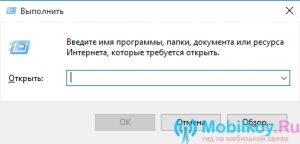
Parameter "lakukan" untuk memasuki msconfig
- Setelah itu, jendela dibuka dengan namanya "Sistem konfigurasi", maka Anda harus mengklik tab "Memuat".
- Di tab "Memuat"anda harus memilih versi windows, yang ingin Anda luncurkan dalam mode aman, dan kemudian setelah memilih Anda perlu mengaktifkan item "Mode aman".
Bergantung pada kemampuan fashion aman, mereka dibagi menjadi tiga jenis:
- minimum - Luncurkan dengan set komponen terkecil, di mana tidak akan ada driver, dan kemungkinan terhubung ke internet
- cangkang lain - SEFA MOD dengan dukungan dan pekerjaan CMD
- bersih -Sef mod dengan kemampuan untuk terhubung ke jaringan internet
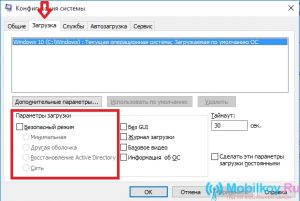
Pengaturan dan Pilihan Mode Aman
- Setelah Anda memilih set yang diperlukan, Anda perlu "Menerapkan" parameter ini, dan kemudian tekan tombol "OKE".
- Kemudian, jika Anda ingin pergi ke jendela lengkap biasa, Anda juga harus masuk msconifg dan hapus cek dari titik di sana "Mode aman".
Metode 2. Pintu masuk melalui pemuatan khusus
Itu layak diperingatkanbahwa metode ini hanya dapat digunakan dalam kasus di mana Windows 10 Anda dimulai. Tetapi metode ini juga dapat bekerja ketika Windows 10 Anda tidak menyala karena satu dan lain alasan.
Untuk memasuki Maud Safe, Anda harus mengikuti instruksi kami:
- Buat klik pada ikon pemberitahuan, lalu pilih "Semua parameter", dan kemudian temukan itemnya "Pembaruan dan Keamanan" Dan klik dia. Di sini Anda perlu mengklik "Pemulihan", dan pada intinya "Opsi Pemuatan Khusus" Cukup klik "Muat Ulang Sekarang".
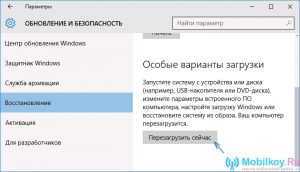
Mode aman dalam versi unduhan khusus
- Sekarang setelah Anda masuk ke Windows 10 pemuatan khusus, Anda harus memilih "Diagnostik"dan kemudian klik "Opsi tambahan"dimana Anda harus memilih "Memuat parameter"dan kemudian tekan tombol "Muat Ulang".

Parameter boarding
- Setelah Anda naik ke layar dengan parameter pemuatan, Anda perlu membuat tombol yang sama untuk menemukan MOD aman, yang cukup menekan tombol dari F4 sebelum F8.

Pilih Safe Mode di Parameter Unduh
Metode 3. Menggunakan disk darurat atau memuat flash drive
Mungkin metode yang paling efektif dan efektif dari semuanya, tetapi tanpa syarat membutuhkan pengetahuan yang diperlukan dalam pemrograman.
Metode ini bersifat universal, karena memungkinkan untuk masuk ke SEF Mod, bahkan ketika sistem Windows 10 Anda tidak berfungsi.
- Pertama -tama, Anda perlu mengunduh Windows 10 dari drive Anda dengan sebelumnya memasukkannya ke antarmuka USB.
- Maka Anda perlu mengklik kombinasi kunci "Shift + F10"Itu akan membuka CMD, atau membuat pilihan lidah, dan kemudian klik tombol "Install", setelah klik item "Pemulihan Sistem"Di mana Anda perlu mengklik parameter "Diagnostik" — "Opsi tambahan" — "Garis komando".
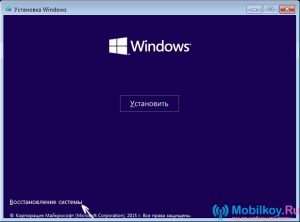
Membuka CMD dan memerintah
Sekarang baris perintah telah diluncurkan, Anda harus memasukkan nilai dan perintah berikut:
- bcdedit /atur (default) saftoot minimal - Perintah ini akan memungkinkan Anda untuk meluncurkan mod mod di unduhan Windows 10 berikutnya.
- bCDIDIT /SET (Default) SafeBoot Network - Tim ini memungkinkan untuk menggunakan internet bahkan dalam mode aman.
Itu sebabnyaJika Anda ingin meluncurkan mod mod dengan dukungan untuk jaringan internet, maka Anda harus mengikuti instruksi di atas, dan hanya menggunakan perintah tersebut bcdedit /atur (default) safeBootalSternateshell ya.

Perintah dalam cmd
- Setelah memasukkan semua perintah yang diperlukan, Anda hanya perlu menutup CMD, dan kemudian restart sistem Windows 10 Anda, setelah itu awalnya akan terjadi bukan seperti biasa, tetapi dalam brankas.
Bagaimana cara menonaktifkan pemuatan yang aman dari Windows 10, keluar dari mode aman?
Kembali ke peluncuran Windows 10 dalam mode normal dilakukan dengan menggunakan perintah - bcdedit /deletevalue (default) safeboot
